En ce qui concerne les plates-formes de jeux multijoueurs en ligne, il n’y a pratiquement aucune concurrence pour Roblox. C’est une centrale créative qui accueille tous les types de créations et d’acteurs. Et maintenant, même vous pouvez rejoindre la longue liste des créateurs de Roblox en créant votre propre expérience Roblox en un rien de temps. Que vous souhaitiez créer un jeu d’exploration en monde ouvert ou un jeu de tir rapide, nous avons ce qu’il vous faut. Mais il n’y a pas de temps à perdre. Alors, explorons rapidement comment créer un jeu Roblox de la manière la plus simple possible.
Comment créer un jeu Roblox
Nous passons en revue les bases, les mécanismes et les étapes de création d’un jeu dans Roblox Studio dans des sections distinctes. Utilisez le tableau ci-dessous pour accéder aux aspects sur lesquels vous souhaitez en savoir plus.
Table des matières
Éléments nécessaires pour créer un jeu Roblox
Vous avez besoin des éléments suivants pour créer votre jeu Roblox :
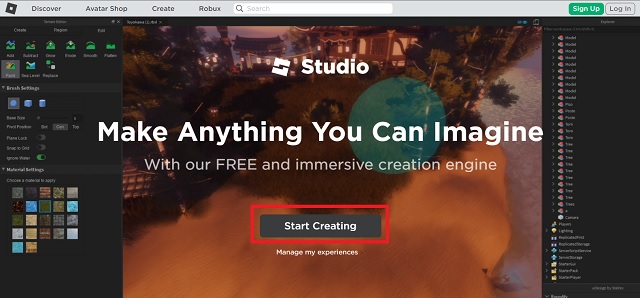 Roblox StudioDes idées pour votre jeu
Roblox StudioDes idées pour votre jeu
Roblox Studio, comme son nom l’indique, est un logiciel de création de jeux gratuit dédié par Roblox que les joueurs peuvent utiliser pour créer rapidement des jeux en un rien de temps. À première vue, il ressemble à d’autres outils de modélisation 3D comme Blender, mais Roblox Studio est beaucoup plus simple à utiliser. De plus, il contient même des modèles qui peuvent vous faire gagner des dizaines d’heures.
N’oubliez pas que si vous souhaitez créer un jeu plus personnalisé, vous devrez utiliser des outils supplémentaires comme Photoshop ou Procreate pour les objets 3D personnalisés.
Idées pour un jeu Roblox facile
Voici quelques suggestions de jeux Roblox faciles à construire :
Course automobile : Un simple compétition entre les joueurs pour courir sur un chemin défini avec des obstacles personnalisés.Parkour : sautez par-dessus des obstacles flottants, mobiles et fixes tout en mettant vos capacités de mouvement à l’épreuve. Plus vite, mieux c’est.Fusillade : une arène personnalisée ouverte dans laquelle les joueurs peuvent se battre les uns contre les autres à l’aide d’un ensemble d’armes fixe.Exploration : plongez dans un vaste monde ouvert et explorez ses diverses créations pour trouver et collecter des objets.Line Runner : Similaire à Flappy Bird, vous devez sauter par-dessus ou vous baisser sous les obstacles qui se dirigent vers vous.
Pour les besoins de ce didacticiel, nous partons d’un simple jeu de parkour. Vous pouvez essayer n’importe quelle autre idée ou proposer des options créatives par vous-même.
Téléchargez et installez Roblox Studio
Comme vous le savez à ce stade, Roblox Studio est le principal outil dont vous avez besoin pour créer des expériences Roblox personnalisées. Malheureusement, il n’est disponible que pour les utilisateurs Windows et Mac pour le moment, vous ne pouvez donc pas créer de jeux sur vos smartphones, Chromebooks et consoles. Cela dit, configurons Roblox Studio et mettons-nous au travail :
1. Tout d’abord, rendez-vous sur le site Web de Roblox Studio (ici) et cliquez sur le bouton “Commencer à créer”. Votre navigateur commencera automatiquement à télécharger le fichier d’installation de Roblox Studio.
2. Une fois le téléchargement terminé,double-cliquez sur le fichier d’installation (.exe/.dmg) pour l’ouvrir et lancer l’installation. Roblox Studio sera alors installé sur votre PC.
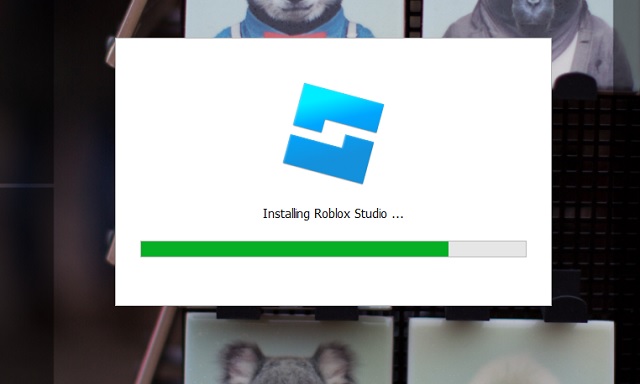
3. Enfin, utilisez le raccourci sur le bureau ou recherchez”Roblox Studio”dans le menu Démarrer et lancez-le à partir de là.
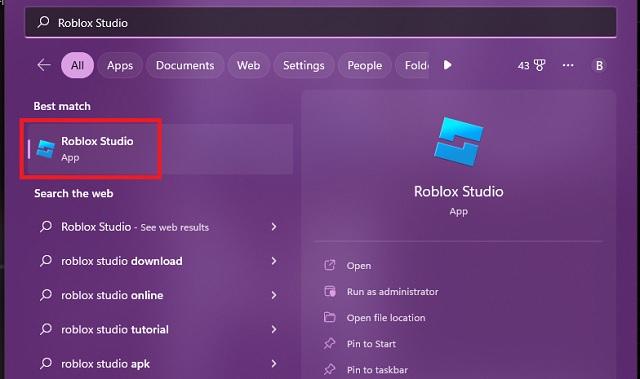
4. Vous devez vous connecter avec votre compte Roblox la première fois que vous l’utilisez. Il doit s’agir du même compte sur lequel vous souhaitez publier votre jeu Roblox. Plus sur cela plus tard.
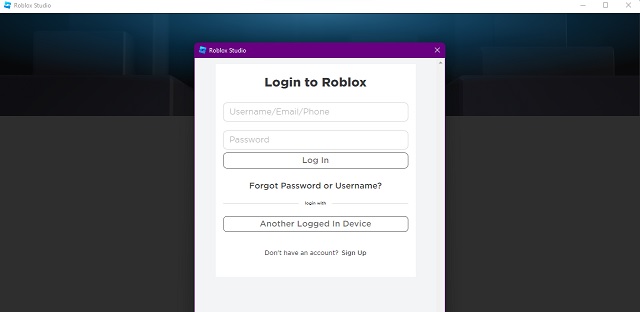
Bases de Roblox Studio
Avant de plonger et de commencer à créer un tout nouveau jeu, vous devez apprendre quelques bases de Roblox Studio. Vous pouvez également choisir de plonger directement dans le didacticiel étape par étape, mais ignorer les bases vous évitera une personnalisation lourde.
Mouvement de la caméra
Dès que le tableau de bord principal de Roblox Studio se charge, vous obtenez une zone 3D qui sert de canevas pour créer la carte de votre jeu. Apprenons à nous déplacer :
1. Tout d’abord, utilisez les touches W, A, S, D, Q et E pour déplacer la caméra vers l’avant, l’arrière, la gauche, la droite, le bas et le haut respectivement. Vous pouvez appuyer et maintenir la touche”shift”pour diminuer la vitesse de déplacement.
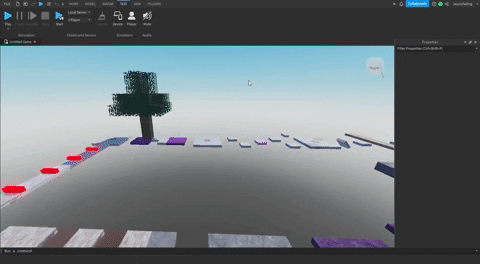
2. Si vous souhaitez mettre au point un objet particulier, vous pouvez appuyer sur la touche “F”. Cela permet de détailler et de personnaliser.
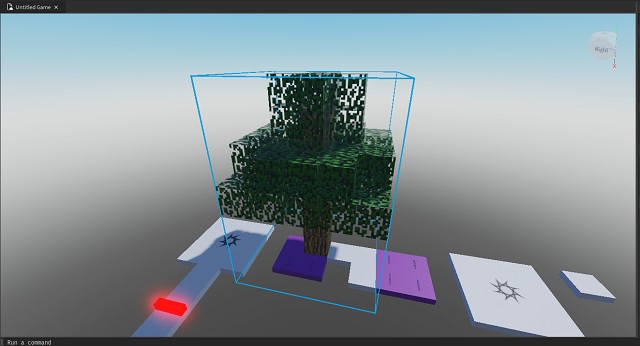
3. Enfin, votre souris agit comme l’outil principal pour le contrôle de la perspective. Vous pouvez appuyer sur le bouton droit de la souris et le maintenir enfoncé pour regarder autour de la toile. Pendant ce temps, le bouton central de la souris vous permet de faire un panoramique et de zoomer la caméra.
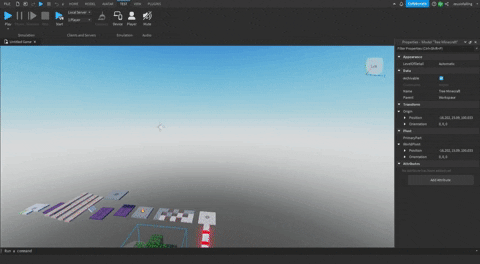
Parties de structure
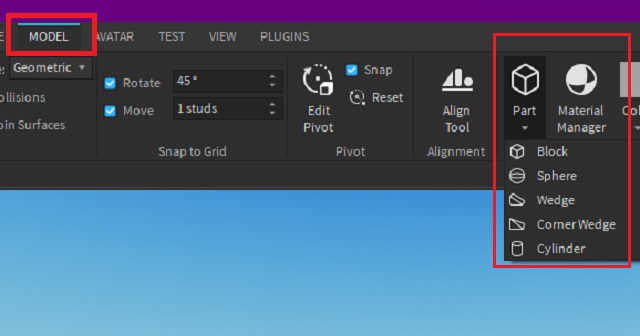
Comme vous pouvez vous y attendre, chaque objet ou la structure d’un jeu Roblox est composée de diverses petites pièces géométriques. Vous obtenez des blocs cubiques, des sphères, des cylindres, des coins et des coins d’angle. Pour insérer l’une de ces formes géométriques, accédez à l’onglet Modèle, puis cliquez sur l’option”Pièces”.
Actifs
Tout comme les formes et les pièces, vous pouvez également insérer des objets 3D prêts à l’emploi sur la carte de votre jeu Roblox. Vous pouvez trouver des milliers d’objets dans l’onglet”Place de marché”. Des structures aux véhicules utilisables, tout est présent ici. Pour l’ouvrir, accédez au panneau d’affichage et activez la”boîte à outils“. Ensuite, vous pouvez ajouter n’importe quel objet à la carte.
Matériaux des objets
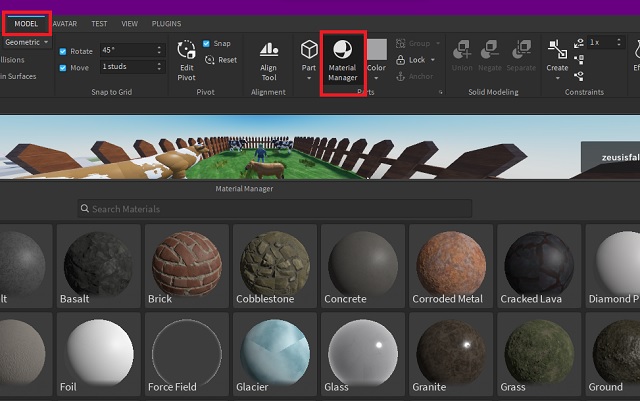
Tout comme les autres logiciels de création de jeux, Roblox Studio traite également le matériau de chaque objet séparément. Il fait référence aux traits et aux aspects visuels de l’objet 3D qui reflètent les propriétés du monde réel. Vous pouvez les explorer dans l’option Gestionnaire de matériaux dans la fenêtre de la section Modèle.
Par exemple, un objet avec un matériau néon sera flou et brillant. Pendant ce temps, quelque chose avec du matériau Brick aura une texture rugueuse et coulera même dans le liquide dans le jeu. Avec des matériaux choisis bien planifiés, vous pouvez créer une expérience interactive sans fin dans vos jeux Roblox.
Script Luau
Avec toutes les choses faciles à l’écart, une courbe d’apprentissage majeure pour Roblox Studio se présente sous la forme de code Luau. Si vous souhaitez ajouter des mouvements spéciaux ou des fonctionnalités uniques aux jeux Roblox, vous devez ajouter des scripts utilisant le langage de script Luau. Il est similaire au C++ mais présente quelques différences fondamentales. Alors que la plupart des expériences peuvent se passer des scripts personnalisés, vous pouvez utiliser la documentation officielle (ici) pour en savoir plus.
Étapes faciles pour créer votre jeu Roblox
Une fois les bases éliminées, suivez les étapes ci-dessous pour créer un jeu simple dans Roblox :
1. Tout d’abord, lancez Roblox Studio et accédez à la section “Tous les modèles” dans l’onglet”Nouveau“.
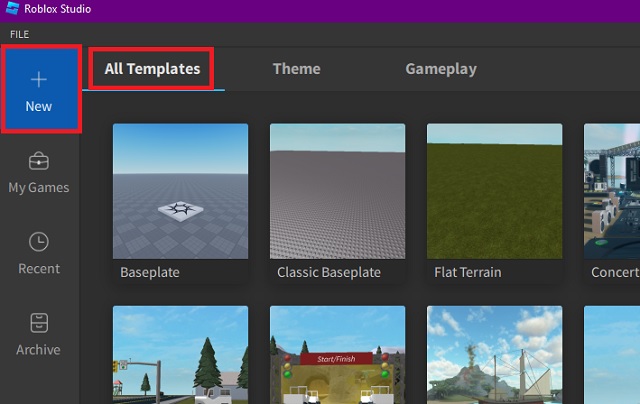
2. Ensuite, cliquez sur l’option “Obby” et lancez son modèle. Il est parfait pour créer un jeu de parkour.
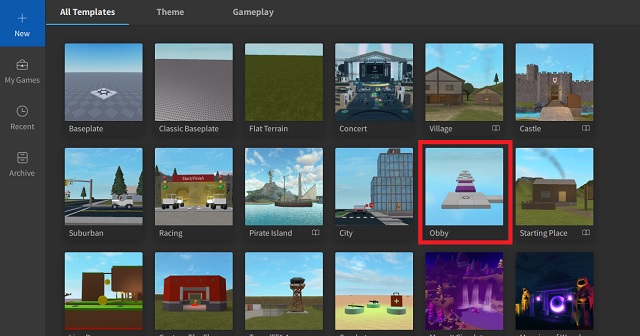
3. Lorsque le modèle se charge, vous trouverez une carte prête à l’emploi que vous pouvez personnaliser selon vos envies. Utilisez le clic droit et les touches WASD pour vous déplacer sur la carte. Les plates-formes avec une icône en forme de soleil marquent les points de contrôle et la verte marque votre point d’apparition d’origine.
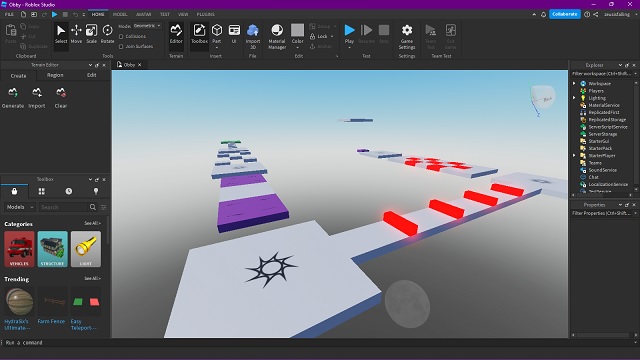
Personnalisez votre jeu Roblox
Maintenant que vous avez une carte de base à modifier, personnalisons-la pour créer un nouveau jeu Roblox :
1. Tout d’abord, cliquez sur n’importe quelle vignette pour la sélectionner, puis accédez à l’option “Modèle” dans la section supérieure des outils. Là, utilisez d’abord les options pour mettre à l’échelle, déplacer et faire pivoter différentes tuiles à votre guise. Tout comme un éditeur de photos, vous pouvez utiliser des commandes telles que”Ctrl + D”pour dupliquer des objets et”Ctrl + Z”pour annuler tout mouvement.
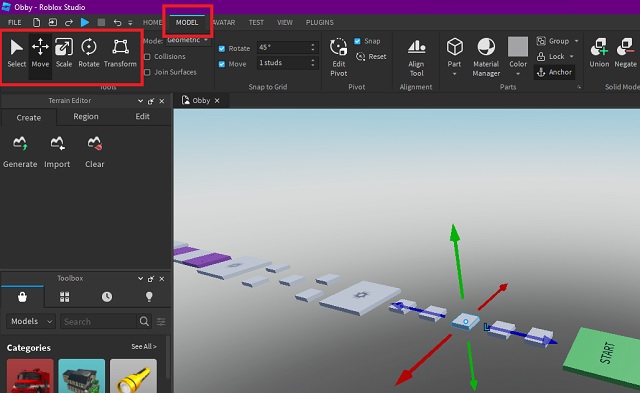
2. Ensuite, vous pouvez également ajouter des effets personnalisés à chaque tuile pour rendre le jeu plus intéressant. Pour ce faire, utilisez l’option “Effets“du menu Modèle après avoir sélectionné une tuile. Bien que ces effets ne soient que visuels et n’affectent pas le joueur, ils agissent comme une mise à niveau majeure du gameplay.
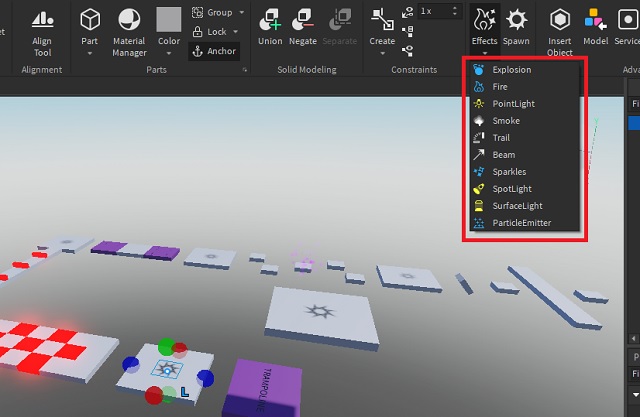
3. Ensuite, comme vous le remarquerez peut-être, le modèle par défaut comporte des tuiles rouges qui endommagent les joueurs et des tuiles violettes qui impactent leur mouvement. Pour personnaliser ces tuiles et ajouter des propriétés similaires à d’autres tuiles, vous devez d’abord sélectionner une tuile en cliquant dessus. Ensuite, cliquez sur l’icône de script (page blanche) dans le coin supérieur droit de la section modèle.
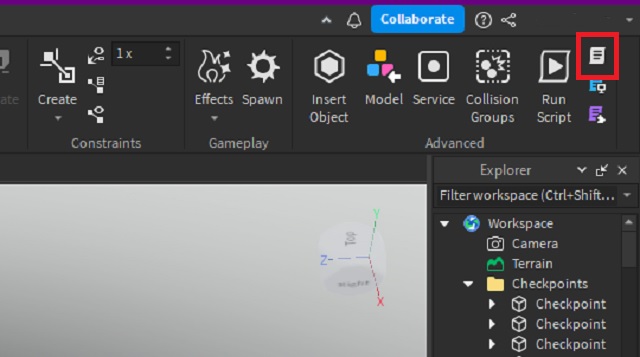
4. Roblox utilise le langage de script Luau pour ajouter des propriétés à ses objets dans le jeu. Vous pouvez utiliser la documentation officielle (ici) pour en savoir plus. Cependant, pour les besoins de ce guide, nous vous suggérons de vous en tenir à la copie des scripts existants dans le menu de droite « Explorateur » et de les coller sur vos vignettes (comme indiqué à la dernière étape).
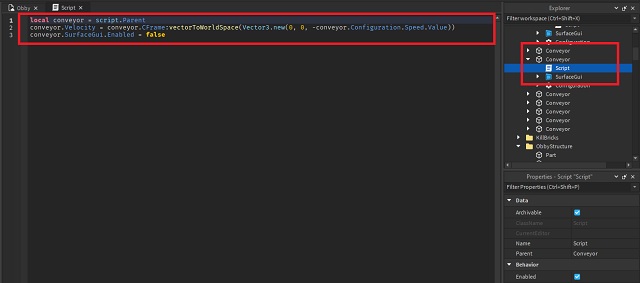
5. Vous pouvez également utiliser l’incroyable référentiel de scripts de Buzzy (ici) pour trouver des scripts incroyables pour votre Jeu.
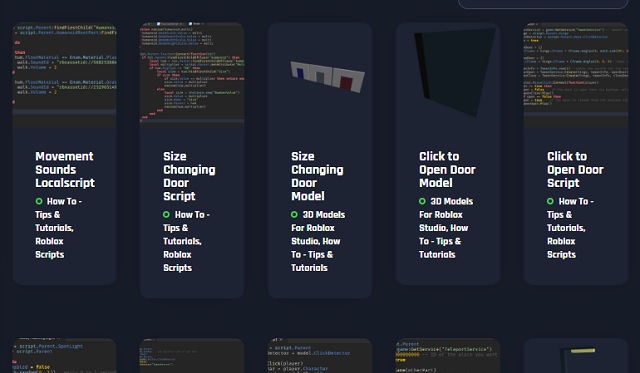
Caractéristiques bonus
Une fois que vous êtes satisfait de votre zone de jeu principale ou de votre chemin de parkour, il est temps de vous préparer à l’environnement et à l’esthétique. Voici comment.
1. Tout d’abord, allez dans”Terrain Editor“situé sur le panneau de gauche, puis utilisez les options de sa section”Modifier“pour créer une zone autour de vos tuiles. Vous pouvez faire défiler vers le bas pour modifier la texture et la largeur de la taille du pinceau, que vous devez peindre le nouveau terrain 3D dans votre carte.
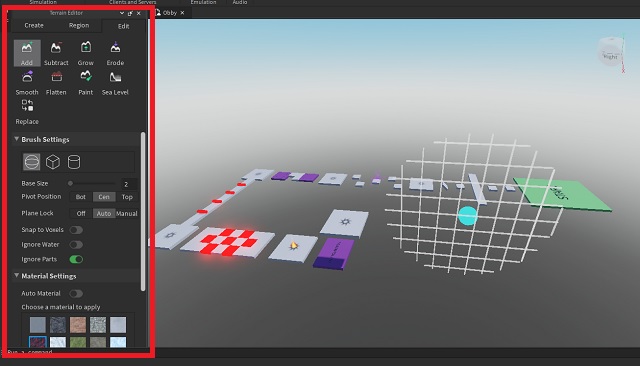
2. Ensuite, si des terrains génériques ne vous conviennent pas, le studio Roblox vous permet également d’ajouter des objets 3D à votre carte. Pour les importer, cliquez sur l’icône de sac sur le panneau de gauche. Si vous ne le trouvez pas, cliquez sur le bouton”boîte à outils“pour le basculer.
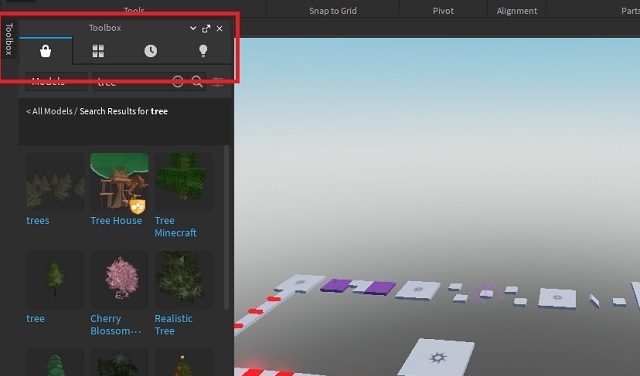
4. Ensuite, recherchez un élément que vous souhaitez utiliser, puis faites-le glisser et déposez-le dans la scène. Vous pouvez également les utiliser comme obstacles pour votre parcours de parkour.
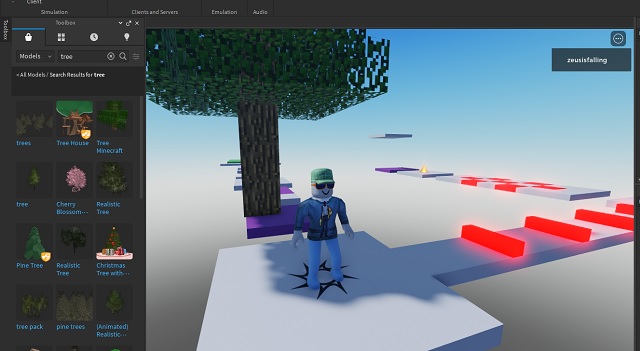
Conseils supplémentaires
Bien que les tuiles personnalisées, les objets 3D et le magnifique terrain soient plus que suffisants pour créer une expérience de jeu Roblox amusante, voici quelques idées supplémentaires que vous pouvez mettre en œuvre :
Scripts Marketplace : Tout comme les objets 3D, vous pouvez trouver un tas de scripts amusants pour ajouter de l’animation, de l’environnement et bien plus encore à votre jeu.Enregistrement : Vous pouvez utiliser le panneau”Affichage”dans la barre d’outils supérieure pour enregistrer des extraits et des captures d’écran de votre carte afin de recueillir des commentaires.Texturation : si vous souhaitez modifier l’apparence des tuiles ou de tout objet du jeu, vous pouvez utiliser le panneau”Modèle”et modifier sa couleur et son matériau. Par exemple, au lieu d’utiliser la couleur rouge, vous pouvez utiliser des textures telles que”champ de force”sur des tuiles de parkour dangereuses.
Testez votre jeu Roblox personnalisé
Une fois que vous pensez que votre jeu Roblox personnalisé est prêt, il est temps de le tester avec vos compétences. Voyons comment.
1. Tout d’abord et surtout, vous devez enregistrer votre jeu Roblox personnalisé. Pour cela, allez dans le menu”Fichier“dans le coin supérieur gauche et choisissez l’option”Enregistrer sur Roblox“.
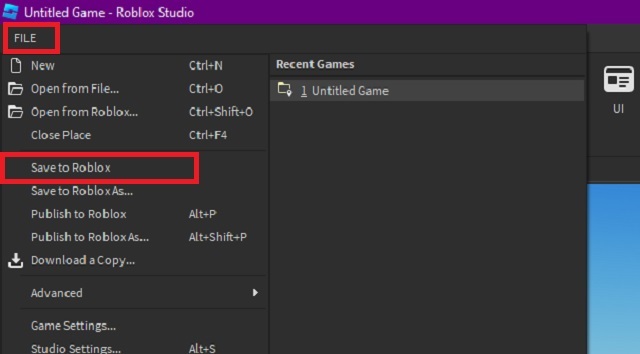
2. Ensuite, dans la nouvelle fenêtre contextuelle, saisissez d’abord un nomet une description de votre jeu Roblox. Ensuite, choisissez son genreet ses appareils avant de finalement cliquer sur le bouton “Enregistrer”.
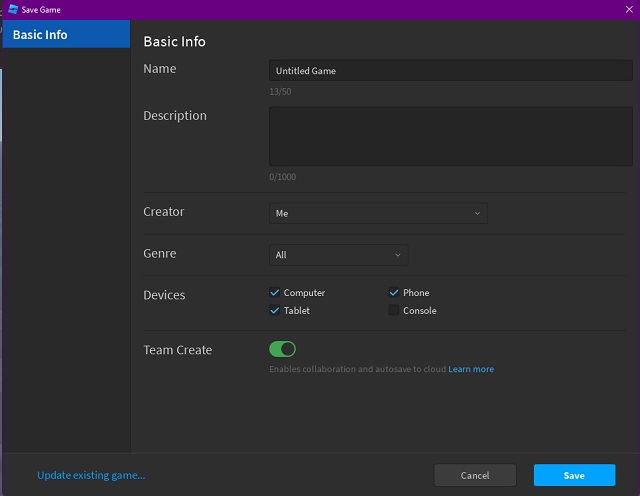
3. Une fois votre partie sauvegardée, accédez à la section de test dans le panneau de menu supérieur. Utilisez ensuite le bouton“Jouer“pour lancer le jeu.
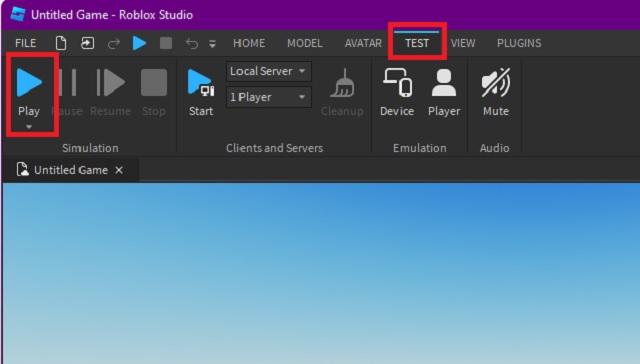
4. Votre fenêtre d’édition engendrera alors un personnage contrôlable. Utilisez le contrôle de jeu standard pour l’exécuter et le tester.
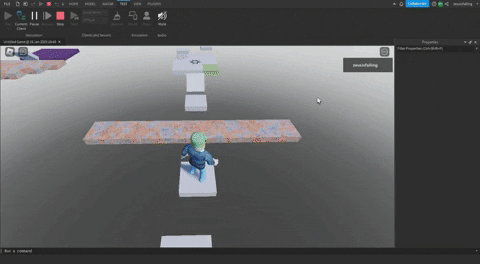
5. Une fois que vous êtes satisfait, utilisez le bouton”Stop“pour terminer le test.
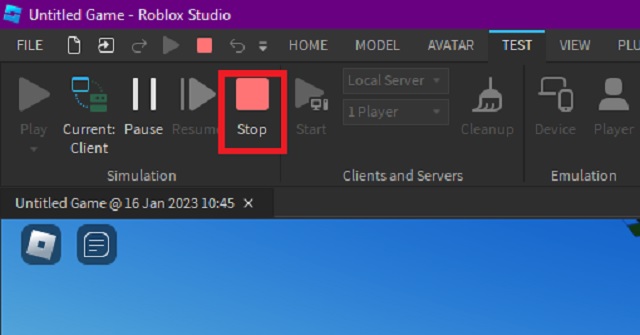
La meilleure partie de l’utilisation des modèles Roblox est que vous n’avez pas à vous soucier de la création de personnages. Bien que vous puissiez ajouter un point de contrôle personnalisé à partir du menu du modèle, le mécanisme d’initiation et de réapparition est automatique.
Publiez votre jeu sur Roblox
Lorsque vous êtes prêt et satisfait de votre jeu Roblox, il est temps de laisser le monde l’explorer et en profiter. Mais pour cela, vous devez le publier sur le marché Roblox. Voici comment procéder.
1. Tout d’abord, allez dans le menu”Fichier”dans le coin supérieur gauche et sélectionnez l’option”Publier sur Roblox“.
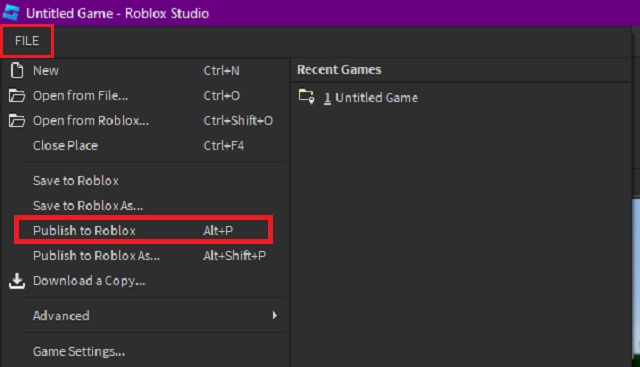
2. Le studio utilisera ensuite les mêmes informations que vous avez renseignées lors de la sauvegarde du jeu pour le publier sur Roblox. Ensuite, en quelques minutes, vous pouvez le trouver dans Roblox Marketplace.
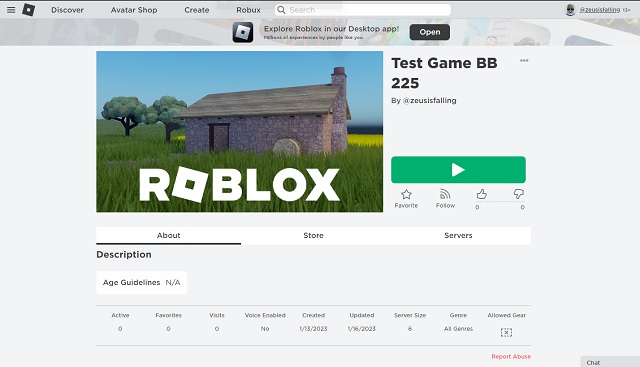
3. Si, pour une raison quelconque, vous ne parvenez pas à trouver le jeu sur le marché Roblox, vous pouvez également y accéder à partir de votre profil. Pour cela, il vous suffit d’aller dans la section “Créations” de votre profil et d’y trouver le jeu.
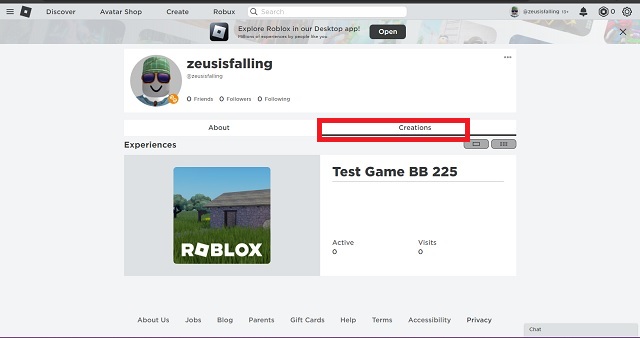
4. Une fois votre jeu publié, Roblox Studio vous permettra d’accéder à l’option”Paramètres du jeu“. Vous pouvez le trouver dans l’onglet d’accueil. Cette option vous permet de modifier la confidentialité, les détails et même la monétisation de votre jeu ainsi que d’autres paramètres importants.

Créer et publier un jeu Roblox
Juste comme ça, vous êtes maintenant prêt à créer et publier votre propre jeu Roblox. Que vous souhaitiez créer un jeu de course ou un RPG complexe, rien n’est hors de propos. Vous pouvez explorer certains des meilleurs jeux multijoueurs Roblox pour trouver de l’inspiration. Assurez-vous simplement qu’aucune des expériences que vous créez n’est sujette aux erreurs courantes de Roblox. Cela dit, quel type de jeu Roblox cherchez-vous à créer et à partager avec d’autres ? Dites-nous dans la section commentaires ci-dessous! Qui sait, vous pourriez finir par combattre un collaborateur.
Laisser un commentaire
Cela fait quelques mois que la série iPhone 14 a été lancée, et il est bien établi que c’est l’année des modèles Pro. Mais si vous avez l’intention d’opter pour les pros à froufrous, le montant à débourser […]
Wondershare a développé certains des meilleurs logiciels et outils pour simplifier notre vie et nos efforts créatifs au cours des dernières années. En particulier, Wondershare Filmora a reçu de nombreuses distinctions. Il a reçu le prix Video Editing Leader […]
La nouvelle architecture Raptor Lake renforce la nouvelle gamme de processeurs Intel de 13e génération, qui est sortie depuis un certain temps maintenant. Le Core i9-13900K est le processeur le plus haut de gamme de la gamme Intel de 13e génération, et nous avons eu la chance de passer quelques […]
